映泰主板是目前比较主流的主板,不过由于BIOS设置是由英文组成的,不少用户并不懂的如何对BIOS进行设置。那么,怎么去设置映泰主板bios呢?
一、开机按键进入BIOS设置主界面,因为不同的主板键值是不一样的,可以查看电脑的说明书,或者到品牌机官网查询。如果是组装机,则看主板的键值。也可以到韩博士官网(www.hanboshi.com)查看快捷键。
比如,AMI 3D UEFI BIOS 只要开机按“Delete”或小键盘的“Del”键,即可进入Gigabyte UEFI DualBIOS,点选菜单栏上的System子菜单(使用向右箭头)。
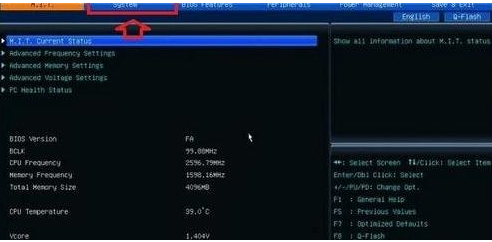
System页面中,“System Language”选项此时通常默认English(英文)。按一下Enter(回车键),就能弹出“System Language”语言选择菜单,此时默认English(英文)菜单。

再使用向上下键,将语言调整为简体中文。再按一下回车键(Enter),系统语言就会变成简体中文的了。

再回到BIOS首页M.I.T概况一目了然。应用比较多得是在这里设置启动项:
BIOS功能 -> 选择启动优化顺序 -> 默认选中“启动优先权 #1”
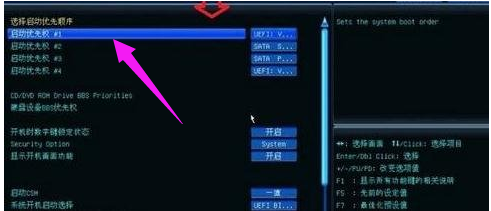
此时按回车键。弹出“启动优先权 #1”选择菜单,按向下箭头“↓”或用鼠标选择需要的项目。
设置光盘启动:选中第一项“SATA SM:PIONEER DVD-ROM”按回车键。
设置硬盘启动:选中第二项“SATA PM : STS000M002-1BD142”按回车键。
设置 u盘启动:选中第三项:“UEFI:V88 V88 5.0”(显示型号)按回车键。

最后设置完毕来到储存并离开(或者按F10键保存设置并退出),重启电脑就会认设置的启动项了。但是有一点要注意,光盘启动,光驱中要有具备引导专用的光盘。同样,u盘启动,USB端口也要插上u盘PE系统(有引导作用),否则不能正常启动设备。

以上就是小编给大家带来的韩博士教你映泰主板bios如何设置。通过设置映泰主板的bios,可以将U盘设置为第一启动项,进行一键重装系统等操作。制作U盘启动盘,推荐使用韩博士装机大师,简单易用。

